Created page with "Verwenden Sie die individuelle Funktion von Google Analytics, um zu sehen, wie viele Kunden Ihre Website im Alltag und während Werbekampagnen besuchen. Verwenden Sie die Adwo..." |
Created page with "|description=Verknüpfen Sie Google Ads und Analytics, um Leistung und Buchungen zu verfolgen. Aktivieren Sie diese Funktion jetzt!" |
||
| (8 intermediate revisions by the same user not shown) | |||
| Line 1: | Line 1: | ||
<languages/> | <languages/> | ||
{{#seo: | {{#seo: | ||
|title= | |title=Google AdWords and Analytics custom feature - SimplyBook.me | ||
|description=Verknüpfen Sie Google Ads und Analytics, um Leistung und Buchungen zu verfolgen. Aktivieren Sie diese Funktion jetzt! | |||
|titlemode=append | |titlemode=append | ||
|keywords=faq, frequently asked questions, booking software, appointment system questions, appointments online, calendar software, booking system, booking calendar, scheduling software, online appointment scheduling, online scheduling, plugins, custom features, analytics, tracking, google analytics | |keywords=faq, frequently asked questions, booking software, appointment system questions, appointments online, calendar software, booking system, booking calendar, scheduling software, online appointment scheduling, online scheduling, plugins, custom features, analytics, tracking, google analytics | ||
| Line 19: | Line 19: | ||
;So verwenden Sie | ;So verwenden Sie | ||
1. Aktivieren Sie die Funktion "Google Adwords Analytics" auf Ihrer Seite " Individuelle Funktionen". | 1. Aktivieren Sie die Funktion "Google Adwords Analytics" auf Ihrer Seite " Individuelle Funktionen". | ||
[[File:Google analytics enable path | [[File:Google analytics enable path redesigned.png|1200px | center|link=https://help.simplybook.me/images/0/04/Google_analytics_enable_path_redesigned.png]] | ||
<br><br> | <br><br> | ||
2. Navigieren Sie zu den Einstellungen auf der rechten Seite. | 2. Navigieren Sie zu den Einstellungen auf der rechten Seite. | ||
[[File:Google analytics settings | [[File:Google analytics settings redesigned.png|1200px | center|link=https://help.simplybook.me/images/6/69/Google_analytics_settings_redesigned.png]] | ||
<br><br> | <br><br> | ||
3. Füllen Sie die Felder mit den entsprechenden Informationen aus. | 3. Füllen Sie die Felder mit den entsprechenden Informationen aus. | ||
| Line 28: | Line 28: | ||
;Wo Sie die Details finden | |||
; | 1. Die Google-Analytics-ID finden Sie in Ihren Google-Analytics-Konten.<br> | ||
Gehen Sie zu Analytics home und klicken Sie oben links auf "Alle Websitedaten". | |||
[[File:Analytics home.png | center]] | [[File:Analytics home.png | center]] | ||
<br><br> | <br><br> | ||
2. In dem Pop-up-Fenster sehen Sie Ihre Analytics-ID. | |||
[[File:Analytics id.png | center]] | [[File:Analytics id.png | center]] | ||
<br><br> | <br><br> | ||
Sie sollte das folgende Format haben: UA-XXXXXXXX-X, wobei XXXXXXX-X eine Zahl ist. | |||
: | Ein Beispiel für diese ID wäre: UA-70295750-1<br> | ||
Um mit der Verfolgung von Besuchern zu beginnen, müssen Sie nur Ihre Analytics-Kontonummer festlegen. | |||
<br> | |||
Um jedoch '''die Ergebnisse einer Adwords-Kampagne zu verfolgen''', müssen Sie eine Adwords-Kampagnen-Conversion-ID einrichten und diese ID in das SimplyBook.me Custom Feature einfügen. | |||
1. Melden Sie sich bei Ihrem Ads-Konto unter https://ads.google.com an.<br> | |||
2. Klicken Sie auf Tools und wählen Sie Conversions | |||
[[File:Conversions path.png| center]] | [[File:Conversions path.png| center]] | ||
<br><br> | <br><br> | ||
3. Klicken Sie auf +, um Conversions zu erstellen, und wählen Sie Website-Conversions. | |||
[[File:New conversion step 1.png | center]] | [[File:New conversion step 1.png | center]] | ||
<br><br | <br><br | ||
4. Legen Sie die Optionen fest. | |||
[[File:New conversion step 2.png | center]] | [[File:New conversion step 2.png | center]] | ||
<br><br> | <br><br> | ||
'''Google | '''Der Google-Konversionswert''' ist der Konversionswert, den Sie einem Kunden geben, der Ihr Ziel erreicht. Er kann z. B. auf 20 für 20 € pro Conversion eingestellt werden, wenn der Durchschnittspreis Ihrer Dienstleistung 20 € beträgt. Wir haben ihn auf 1 voreingestellt, was einen Wert von 1 € pro Conversion bedeuten könnte, aber Sie sollten ihn auf den für Sie richtigen Wert ändern. | ||
<br><br> | <br><br> | ||
5. Wählen Sie, um den Tag selbst einzufügen. | |||
[[File:New conversion step 3.png | center]] | [[File:New conversion step 3.png | center]] | ||
<br><br> | <br><br> | ||
6. Sie werden dann einen Code wie diesen sehen: | |||
[[File:New conversion step 4.png | center]] | [[File:New conversion step 4.png | center]] | ||
<br><br> | <br><br> | ||
<code> | <code> | ||
<!- Event snippet for Testing conversion page -><br> | <!- Event snippet for Testing conversion page -><br> | ||
| Line 72: | Line 69: | ||
</code> | </code> | ||
<br> | <br> | ||
wo XXXXXXXXX ist Ihre Conversion-ID(google_conversion_id Wert) und | |||
YYYYYYYY-YYYYYYYYYYY is | YYYYYYYY-YYYYYYYYYYY is Conversion-Schild(google_conversion_label Wert) | ||
<br> | <br> | ||
7. Fügen Sie diese Angaben zu den entsprechenden Feldern der individuellen Funktionseinstellungen hinzu. | |||
<br> | <br> | ||
[[File:Google analytics settings | [[File:Google analytics settings redesigned.png|1200px | center|link=https://help.simplybook.me/images/6/69/Google_analytics_settings_redesigned.png]] | ||
<br><br> | <br><br> | ||
Nützliche Links: | |||
*[[Cookie Banners: Essentials and Tips for Removal|Cookie | |||
*[[Special:MyLanguage/Analytics tools integration guide| | *[[Cookie Banners: Essentials and Tips for Removal|Cookie-Banner: Grundlegende Informationen und Tipps zur Entfernung]] | ||
*[[Special:MyLanguage/Analytics tools integration guide|Leitfaden zur Integration von Analysetools]] | |||
<br><br> | <br><br> | ||
Latest revision as of 17:09, 16 January 2025
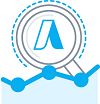
Verwenden Sie die individuelle Funktion von Google Analytics, um zu sehen, wie viele Kunden Ihre Website im Alltag und während Werbekampagnen besuchen. Verwenden Sie die Adwords-Analytik, um zu zählen, wie viele Kunden nach dem Anklicken einer Adwords-Anzeige tatsächlich buchen.
Leitfaden zur Integration von Analysetools
- So verwenden Sie
1. Aktivieren Sie die Funktion "Google Adwords Analytics" auf Ihrer Seite " Individuelle Funktionen".
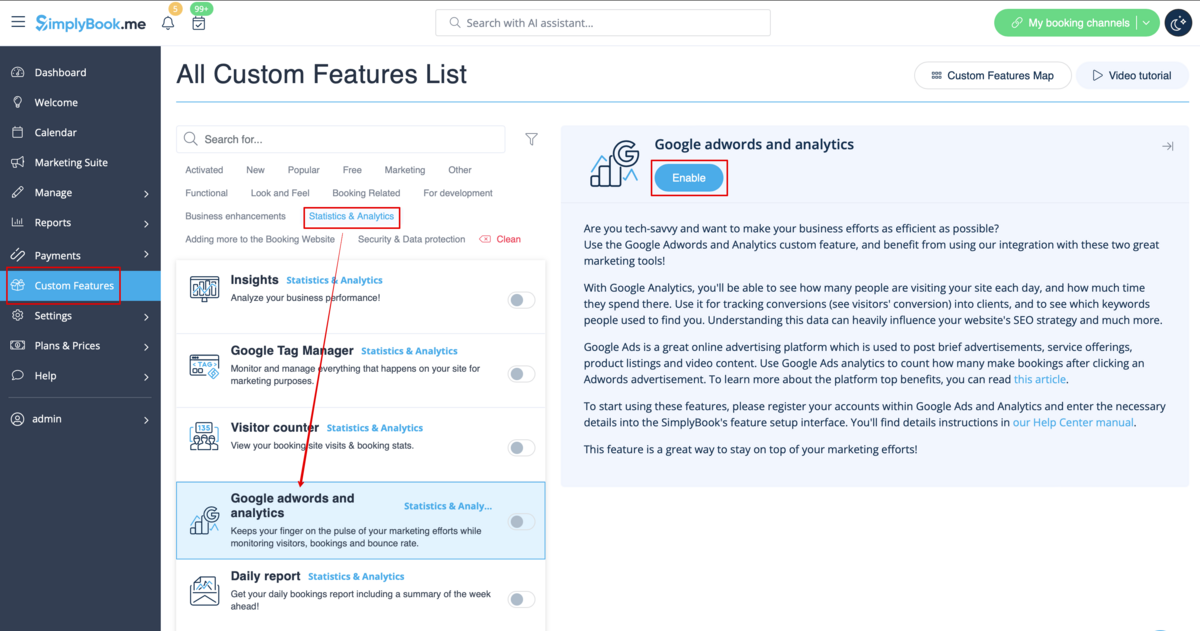
2. Navigieren Sie zu den Einstellungen auf der rechten Seite.
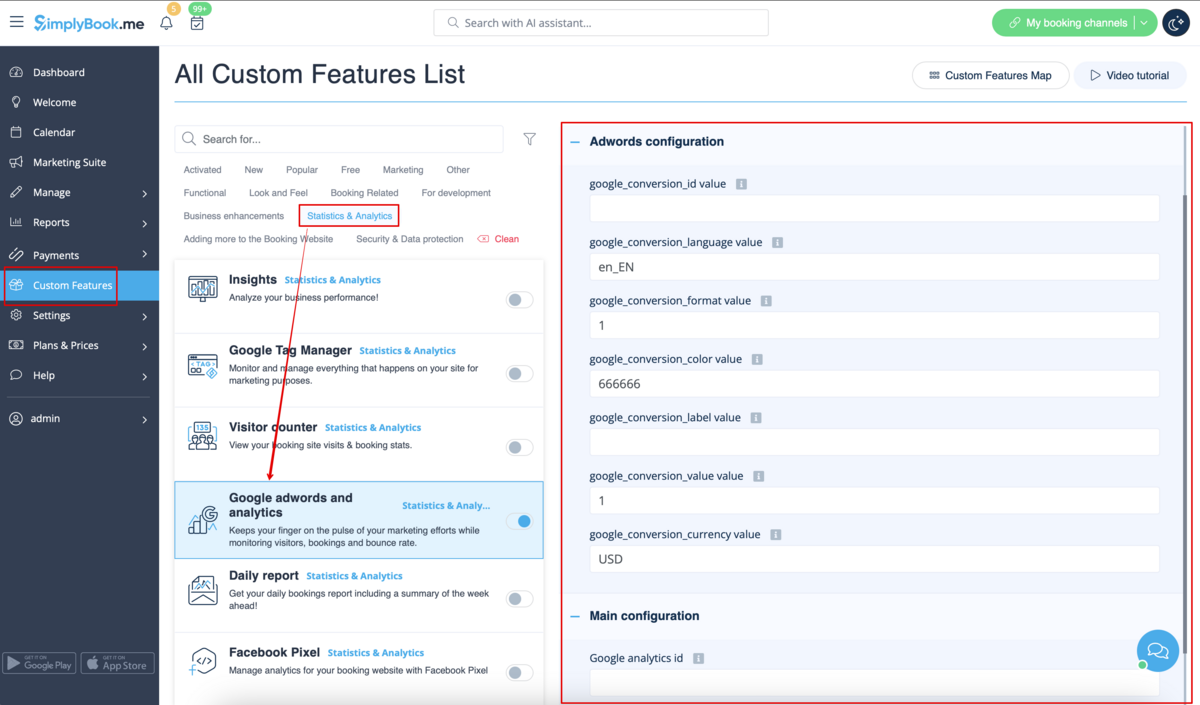
3. Füllen Sie die Felder mit den entsprechenden Informationen aus.
- Wo Sie die Details finden
1. Die Google-Analytics-ID finden Sie in Ihren Google-Analytics-Konten.
Gehen Sie zu Analytics home und klicken Sie oben links auf "Alle Websitedaten".

2. In dem Pop-up-Fenster sehen Sie Ihre Analytics-ID.

Sie sollte das folgende Format haben: UA-XXXXXXXX-X, wobei XXXXXXX-X eine Zahl ist.
Ein Beispiel für diese ID wäre: UA-70295750-1
Um mit der Verfolgung von Besuchern zu beginnen, müssen Sie nur Ihre Analytics-Kontonummer festlegen.
Um jedoch die Ergebnisse einer Adwords-Kampagne zu verfolgen, müssen Sie eine Adwords-Kampagnen-Conversion-ID einrichten und diese ID in das SimplyBook.me Custom Feature einfügen.
1. Melden Sie sich bei Ihrem Ads-Konto unter https://ads.google.com an.
2. Klicken Sie auf Tools und wählen Sie Conversions

3. Klicken Sie auf +, um Conversions zu erstellen, und wählen Sie Website-Conversions.

<br
4. Legen Sie die Optionen fest.

Der Google-Konversionswert ist der Konversionswert, den Sie einem Kunden geben, der Ihr Ziel erreicht. Er kann z. B. auf 20 für 20 € pro Conversion eingestellt werden, wenn der Durchschnittspreis Ihrer Dienstleistung 20 € beträgt. Wir haben ihn auf 1 voreingestellt, was einen Wert von 1 € pro Conversion bedeuten könnte, aber Sie sollten ihn auf den für Sie richtigen Wert ändern.
5. Wählen Sie, um den Tag selbst einzufügen.

6. Sie werden dann einen Code wie diesen sehen:

<!- Event snippet for Testing conversion page ->
<script>
gtag('event', 'conversion', {'send_to': 'AW-XXXXXXXXX/YYYYYYYY-YYYYYYYYYYY'});
</script>
wo XXXXXXXXX ist Ihre Conversion-ID(google_conversion_id Wert) und
YYYYYYYY-YYYYYYYYYYY is Conversion-Schild(google_conversion_label Wert)
7. Fügen Sie diese Angaben zu den entsprechenden Feldern der individuellen Funktionseinstellungen hinzu.
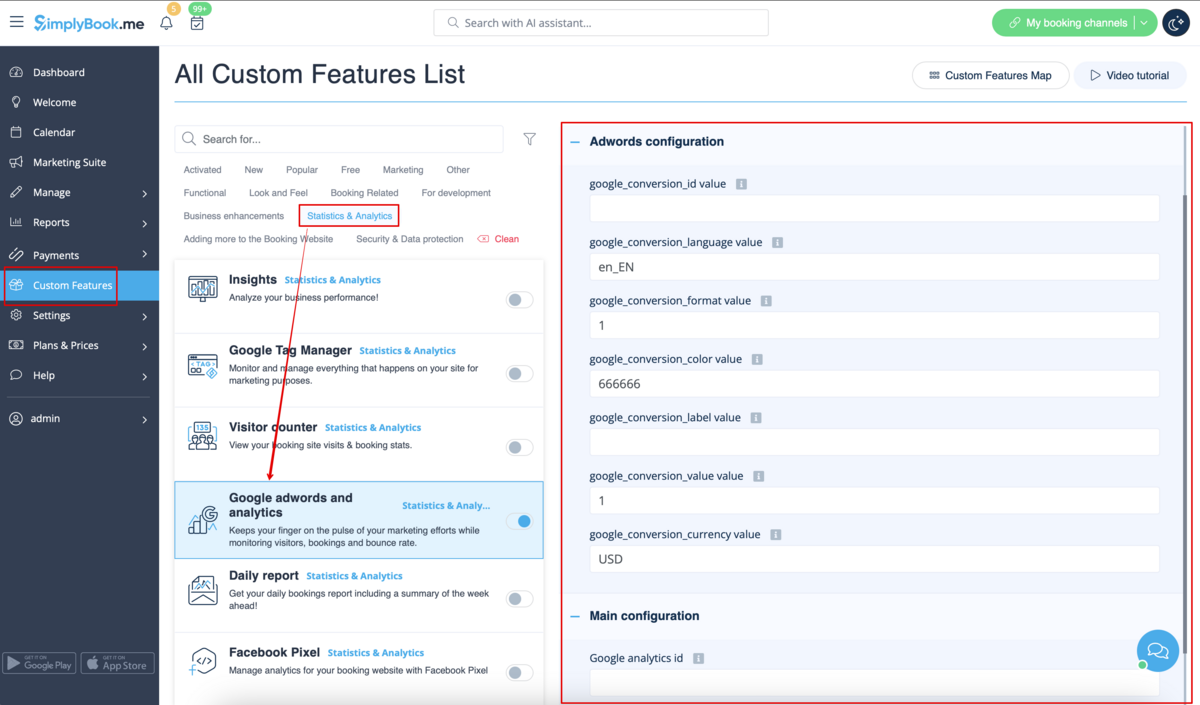
Nützliche Links:
- Cookie-Banner: Grundlegende Informationen und Tipps zur Entfernung
- Leitfaden zur Integration von Analysetools